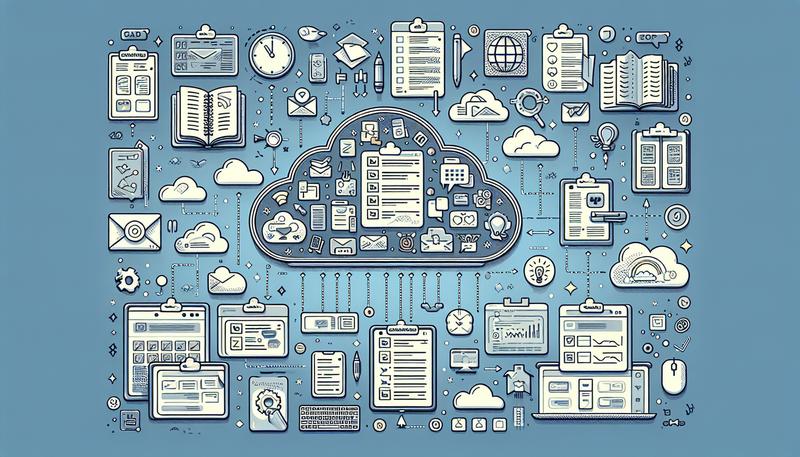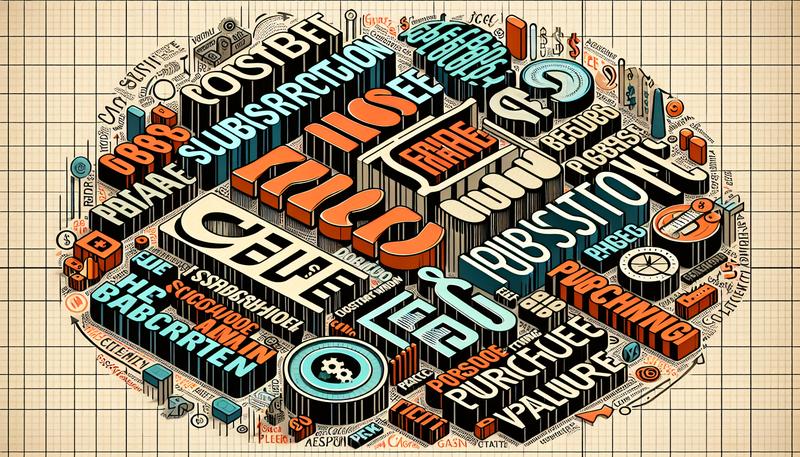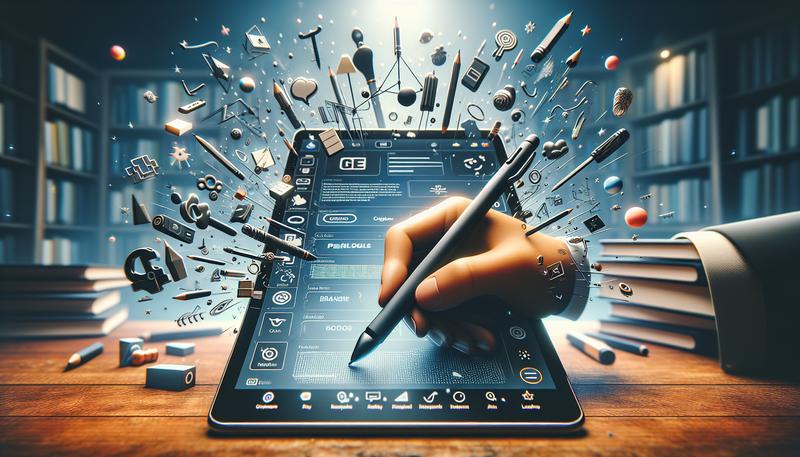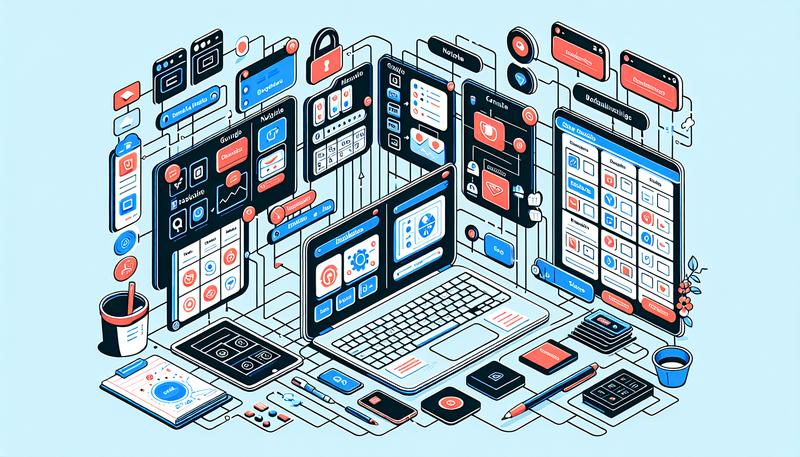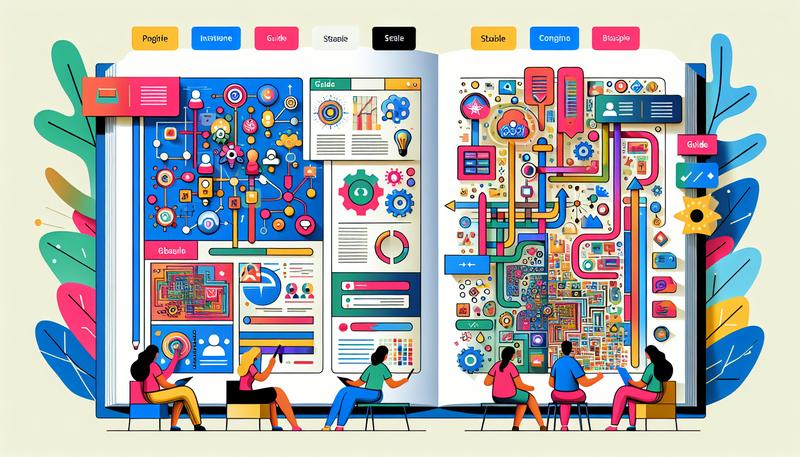此外,我們將介紹如何快速新增頁面,無論是透過側邊欄、快捷鍵或使用模板,都能迅速滿足各種需求。這樣的靈活性和直觀性,使 Notion 成為個人及團隊實現高效協作的理想工具,期待您透過本書發掘 Notion 的無限可能性。
Notion 怎麼儲存?
在 Notion 中,儲存資料主要依賴於自動雲端備份與手動匯出。系統會自動將所有資料存放於 Notion 的雲端伺服器上,確保你在不同設備間同步與即時更新。但如果想在本地保存副本,Notion 提供了匯出功能,讓你能下載所有頁面內容,包括上傳的圖片或文件。匯出格式包括 HTML、Markdown、和 CSV,適合用於不同需求。企業版用戶還可將整個工作區導出為 PDF,便於備份和保存。
另外,若需要收集網頁資料,Notion 的「Web Clipper」工具可以輕鬆擷取網頁並直接儲存在指定的資料庫或筆記中。這個工具支援桌機和手機版,只需在瀏覽器中點擊即可將內容儲存到 Notion。
如有需要,也可以選擇手動導出各種頁面的過去版本。這項功能允許付費用戶隨時查閱並恢復過去 30 天內的歷史紀錄。
Notion 怎麼新增頁面?
在 Notion 中新增頁面相當簡單且有多種方式,無論你是筆記初學者還是進階用戶,都能快速建立新頁面以滿足不同需求:
- 側邊欄新增:在 Notion 的介面左側目錄欄,點擊「新增頁面(+ New page)」按鈕即可,適合迅速進行頁面分類與管理。
- 快捷鍵操作:利用快捷鍵「Cmd/Ctrl + N」能快速新增頁面,適合編輯中需要立即切換至新頁面時。
- 使用模板:Notion 提供多種預設模板,如「待辦事項」或「會議記錄」,方便用戶套用基本格式來快速開始新頁面。這些模板包含了必要的框架,有助於快速上手。
- 從其他應用程式導入:Notion 支援從其他工具(如 Google Docs、Evernote 等)導入內容,讓用戶在多平臺間無縫銜接資料管理。
- 新增子頁面:在現有頁面內直接新增子頁面(Nested Page)可組織相關內容。這種結構適合將項目分階段或按主題分類,增進整理效率。
在每個新頁面中,你可以使用 Notion 的 Block(區塊)功能來進行內容布局,包括文字、圖片、清單等,也可以加入圖標、封面來美化頁面,或使用快捷指令 / 來選擇不同的項目樣式,如標題、確認欄、清單等。
總結
企業版用戶還可將整個工作區導出為 PDF。新增頁面則可通過側邊欄、快捷鍵、預設模板或從其他應用程式導入,甚至可在現有頁面內新增子頁面。